إرسال الفيديو في الرسالة في Odnoklassniki
يتمتع معظمنا بالتواصل مع الأصدقاء والمعارف على الشبكات الاجتماعية. لكن في بعض الأحيان لا تستطيع رسالة نصية بسيطة أن تعكس كل المعنى والمحتوى الذي تريد نقله إلى المحاور. في مثل هذه الحالات ، يمكنك إرفاق رسالتك بأي ملف فيديو ، إذا جاز التعبير ، من أجل الوضوح. يتم تنفيذ هذه الميزة المفيدة في Odnoklassniki.
محتوى
نرسل الفيديو في الرسالة في Odnoklassniki
دعونا ننظر بالتفصيل في عملية إرسال محتوى الفيديو في رسالة على الموقع وفي تطبيقات الهاتف المحمول Odnoklassniki. يمكنك إرسال أي ملف فيديو من شبكة اجتماعية ، من موارد أخرى ، من ذاكرة الكمبيوتر والأدوات ، بالإضافة إلى مقاطع الفيديو التي أنشأها المستخدم.
الطريقة 1: إرسال فيديو في رسالة على الموقع
أولاً ، دعنا نحاول إرفاق فيديو بنشرة على موقع Odnoklassniki. هناك الكثير للاختيار من بينها.
- افتح موقع الويب odnoklassniki.ru في المتصفح ، وقم بتسجيل الدخول والعثور على زر "الفيديو" في اللوحة العلوية.
- في النافذة التالية في العمود الأيمن ، انقر على "الفيديو الخاص بي" ، ثم على يسار "إضافة فيديو" .
- تفتح علامة التبويب مع اختيار مصدر الفيديو. حاول أولاً تنزيل الملف من جهاز الكمبيوتر الخاص بك. وفقًا لذلك ، حدد العنصر "تنزيل من جهاز الكمبيوتر" .
- انقر فوق "اختيار الملفات لتنزيل" ، ثم في مستكشف فتح ، حدد المحتوى المطلوب وتأكيد الإجراء مع زر "فتح" .
- لتنزيل مقاطع فيديو من موقع آخر ، على سبيل المثال ، من YouTube ، يجب تحديد العنصر "إضافة عبر رابط من مواقع أخرى" ولصق عنوان الملف المنسوخ في الحقل.
- الآن ، عندما تقرر ما المحتوى الذي سترسله إلى المحاور ، انتقل إلى علامة التبويب "الرسائل" وابحث عن المستلم.
- إذا لزم الأمر ، اكتب رسالة نصية وفي الزاوية اليمنى السفلى ، انقر فوق الرمز الذي يحتوي على مقطع "تطبيقات" .
- في القائمة التي تفتح ، حدد "فيديو" .
- بعد ذلك ، حدد أي فيلم تعلقه برسالتك ، وانقر فوقه بزر الفأرة الأيسر.
- الملف مرفق ، يمكنك إرساله إلى المرسل إليه. اضغط على الزر المثلث "إرسال" .
- تم إرسال الرسالة مع ملف الفيديو بنجاح ويمكن للمستخدم قراءتها.
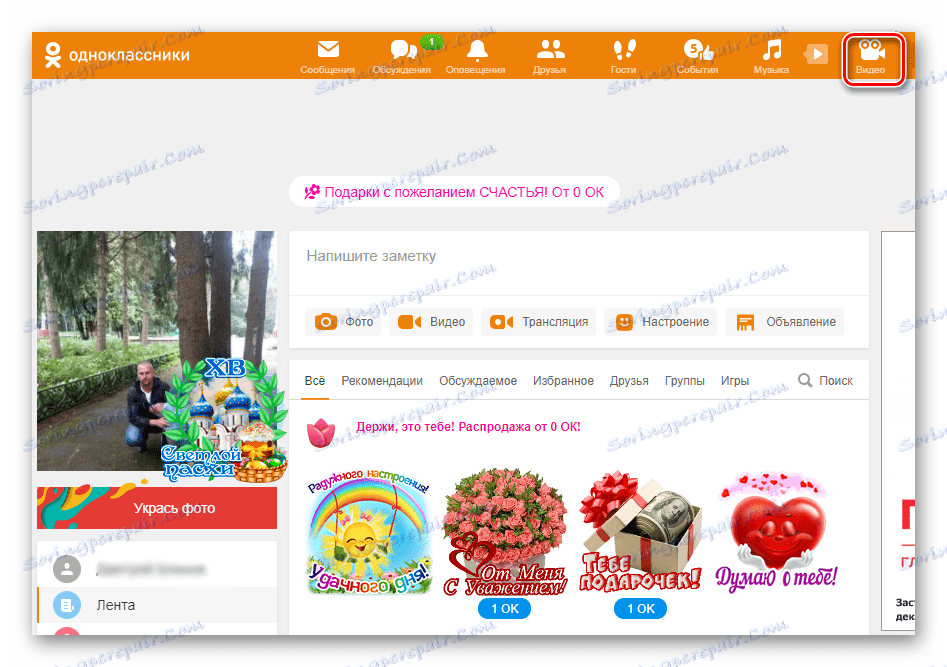
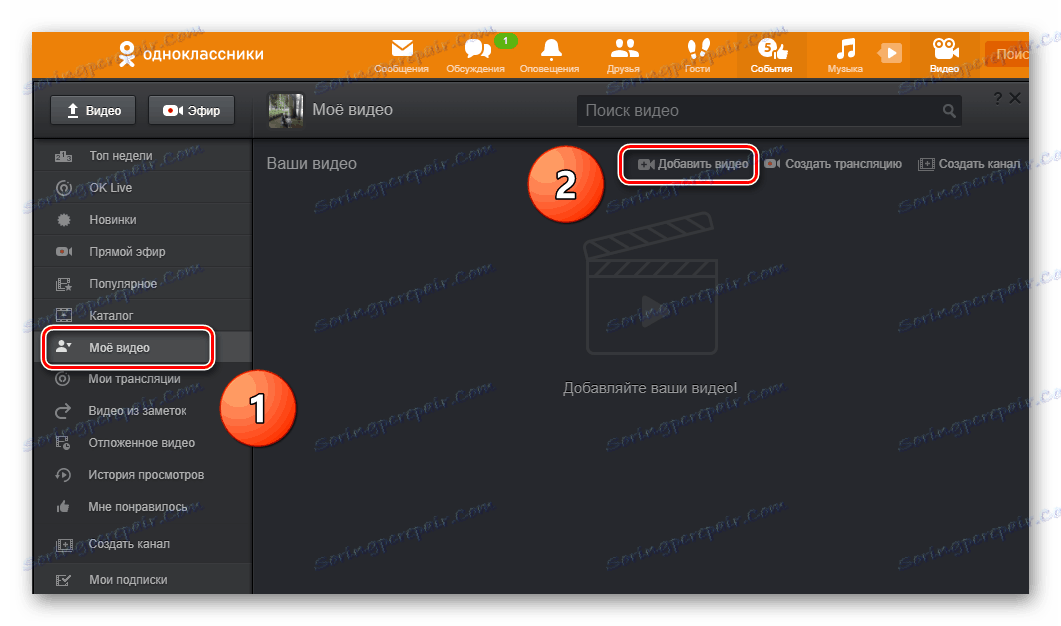
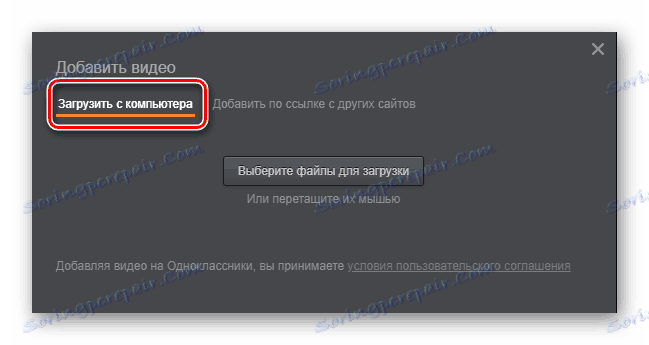
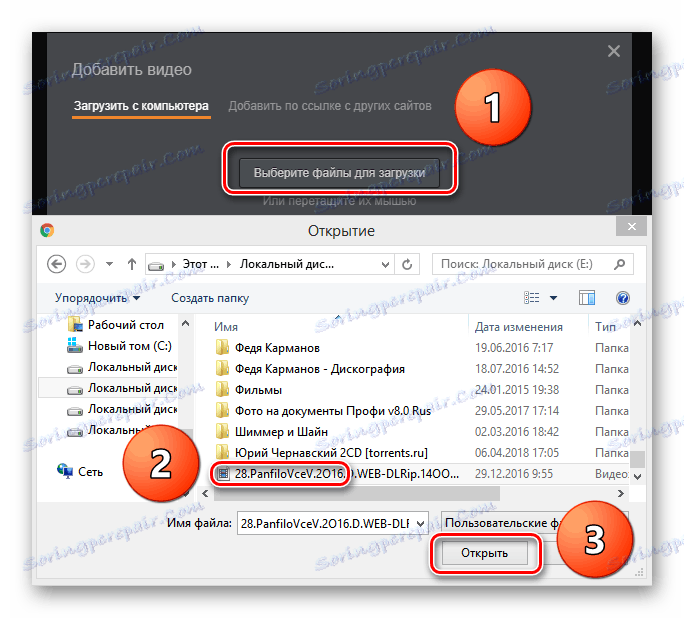
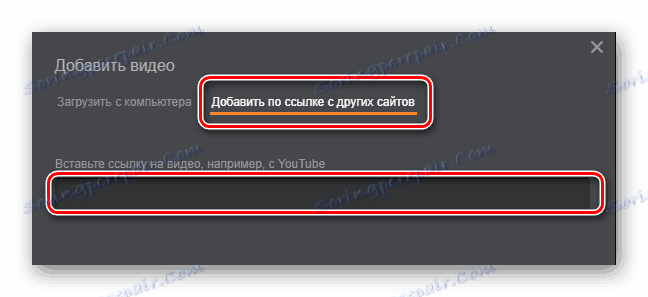
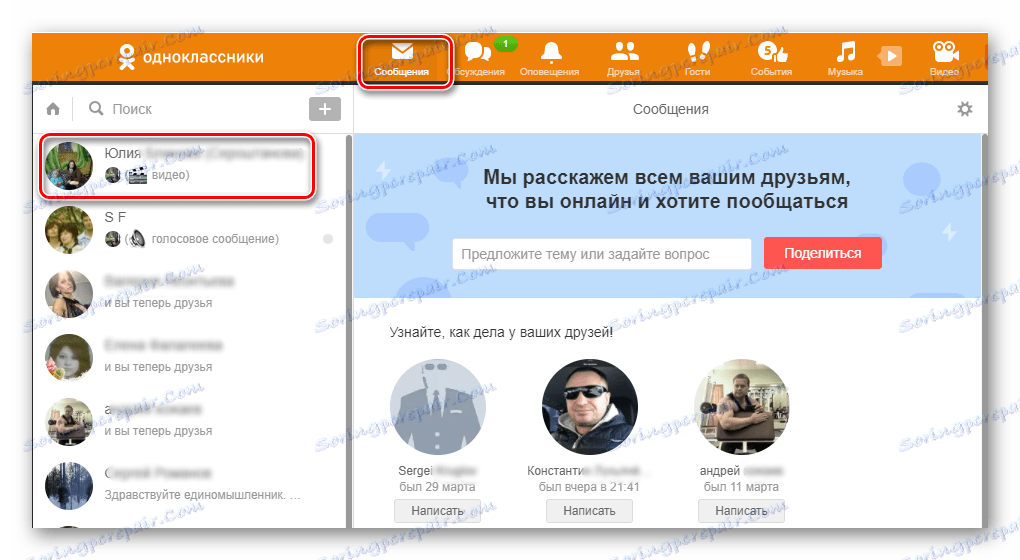
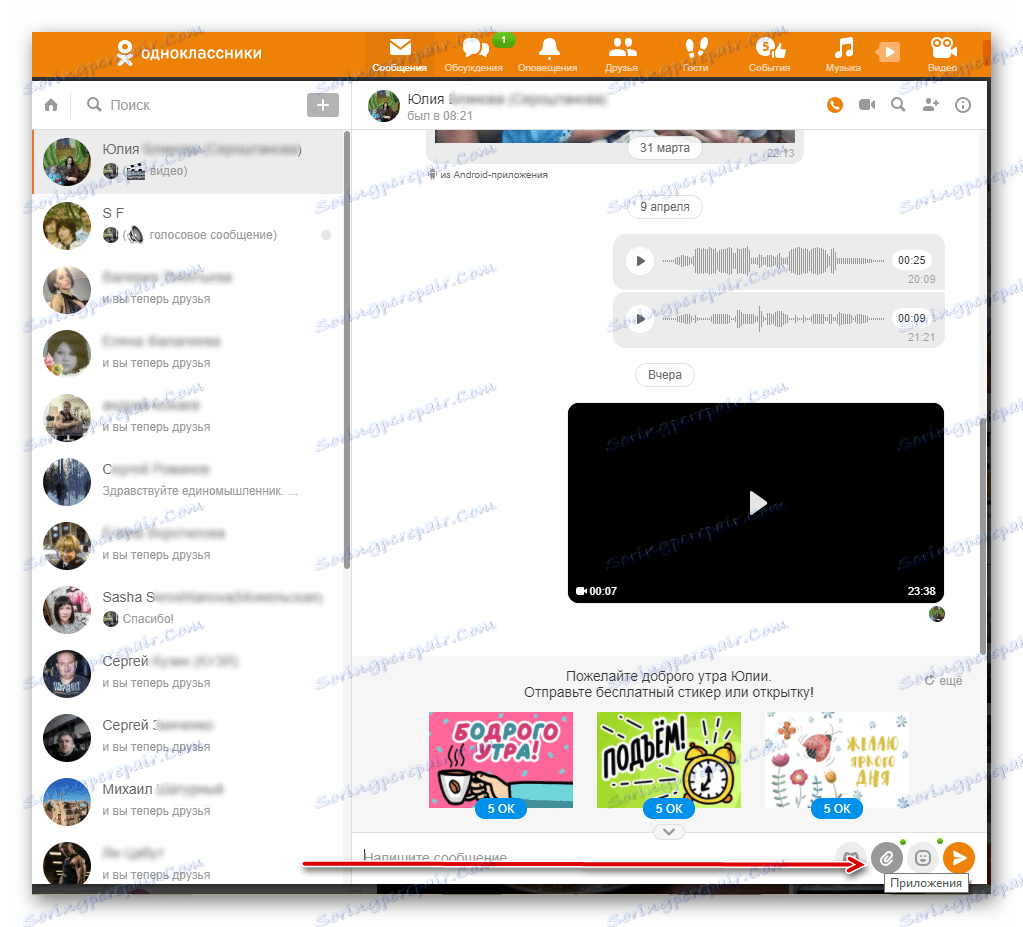
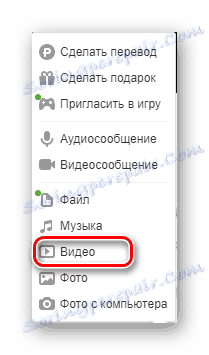
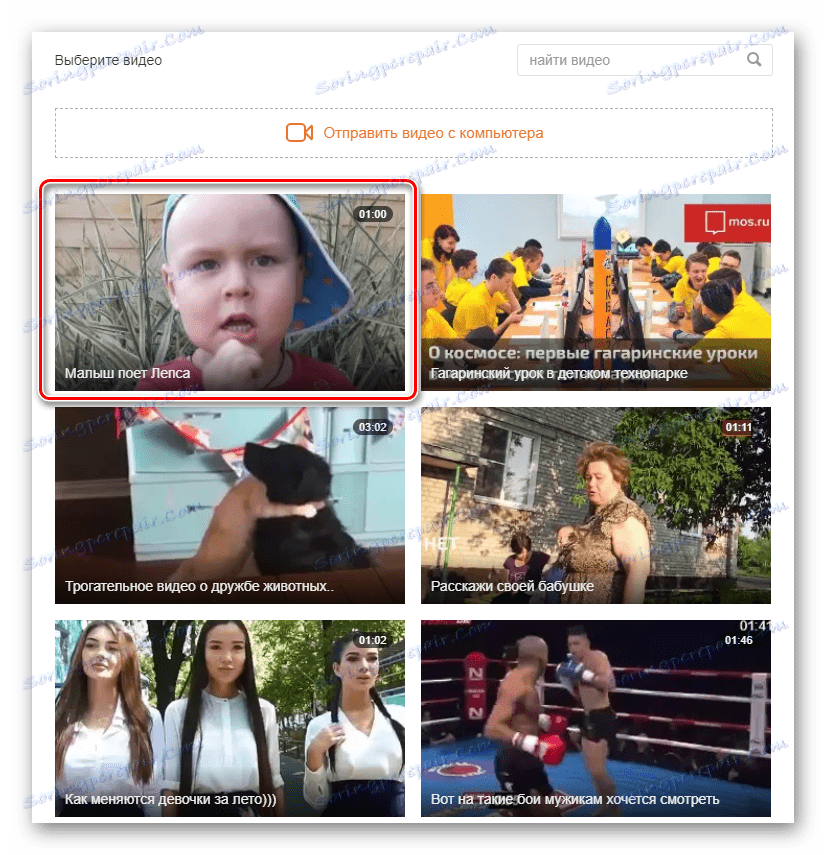
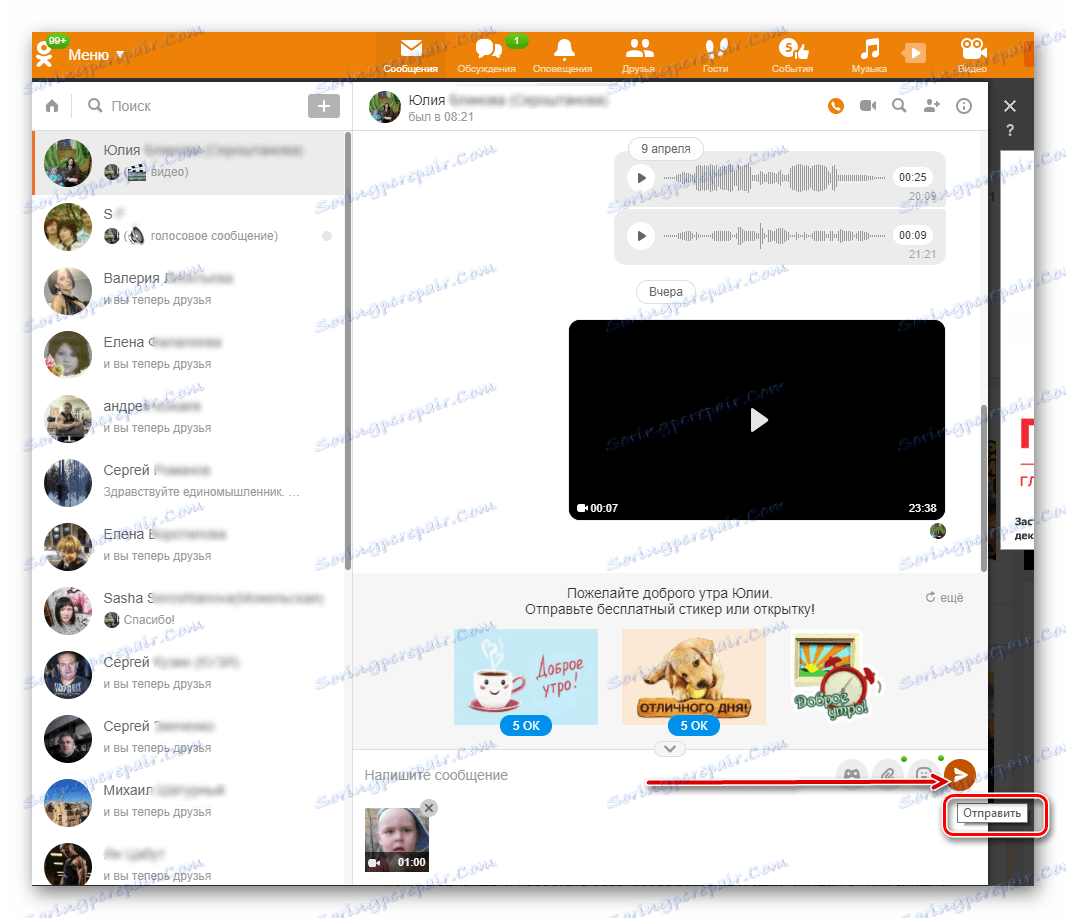
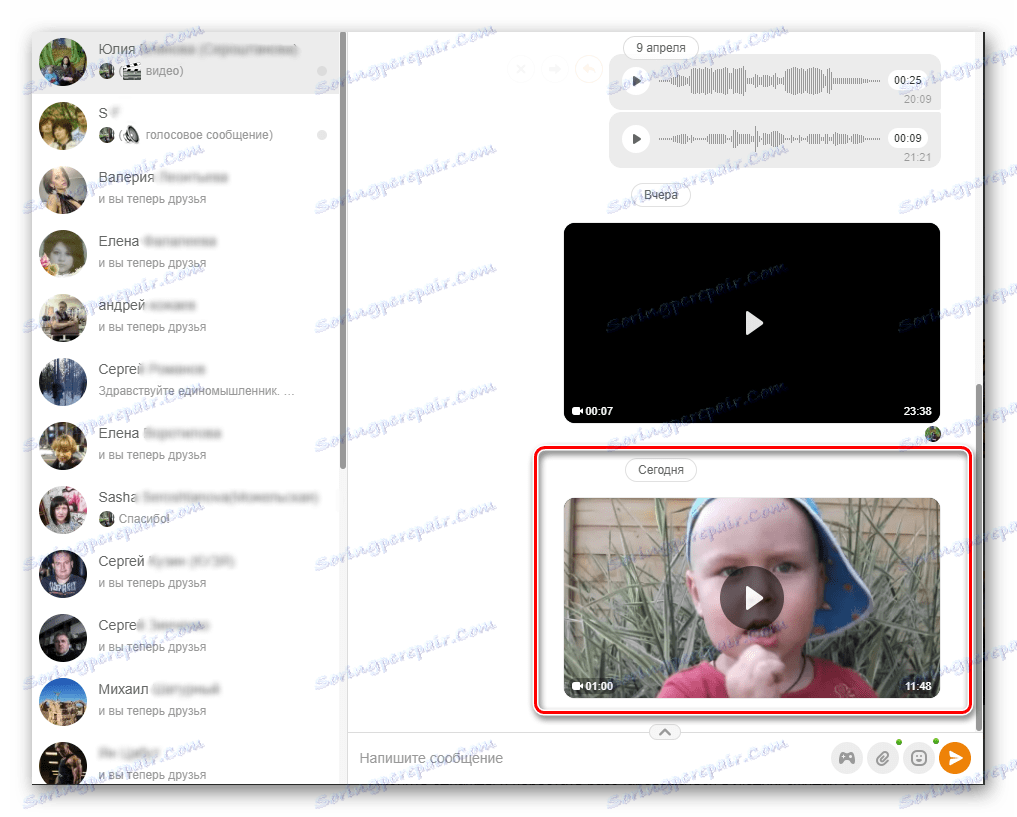
الطريقة الثانية: إرسال رسالة الفيديو الخاصة بك على الموقع
على موقع الويب Odnoklassniki ، إذا كان لديك المعدات المناسبة ، على سبيل المثال ، كاميرا ويب ، فيمكنك تسجيل رسالة الفيديو وإرسالها فورًا إلى المشترك.
- نذهب إلى الموقع ، أدخل ملفنا الشخصي ، انتقل إلى علامة التبويب "الرسائل" ، ابحث عن المرسل إليه.
- في الجزء السفلي من الشاشة ، انقر على زر "التطبيقات" المألوف لدينا بالفعل ؛ في القائمة ، حدد عمود "رسالة الفيديو" .
- قد يعرض عليك النظام تثبيت المشغل أو تحديثه. نحن نتفق. إذا كان البرنامج بالفعل أحدث إصدار ، يبدأ تسجيل رسالة الفيديو الخاصة بك. المدة محدودة بثلاث دقائق ، لإكمال ، انقر فوق "إيقاف" .
- الآن انقر على زر "إرسال" . اكتملت العملية. يمكن للحاضر عرض رسالتك في أي وقت.
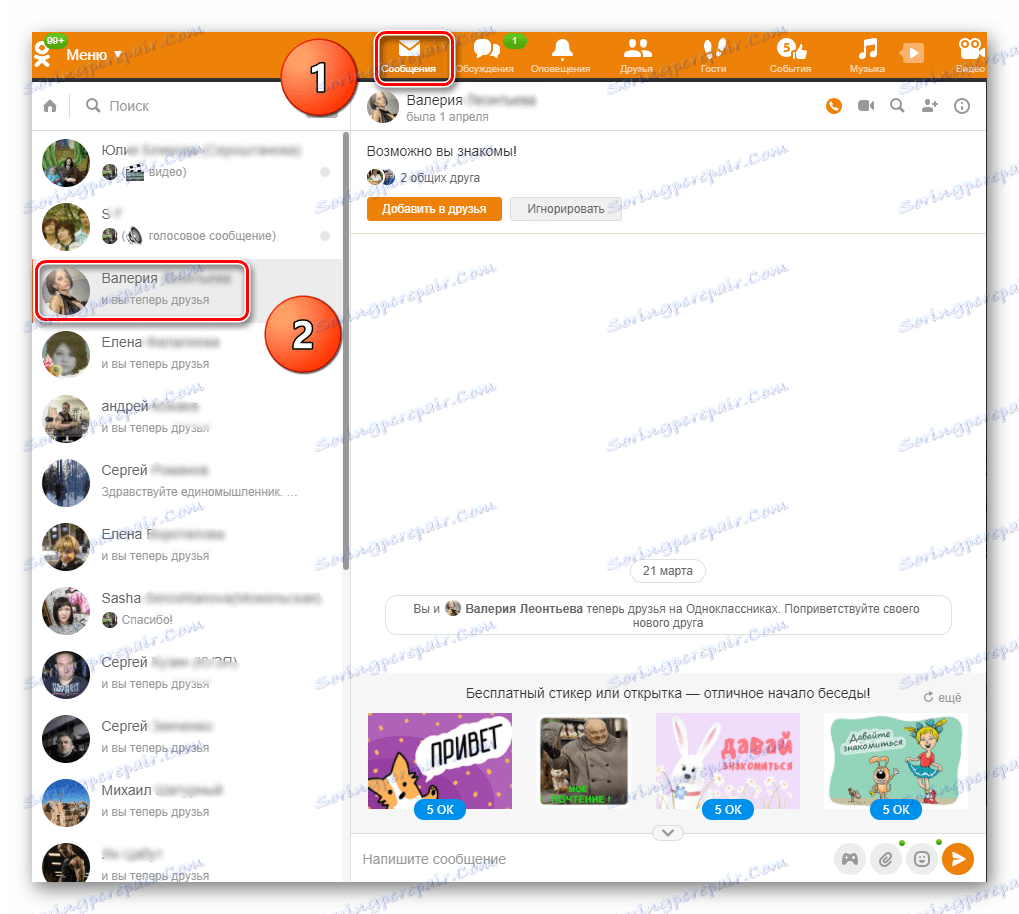
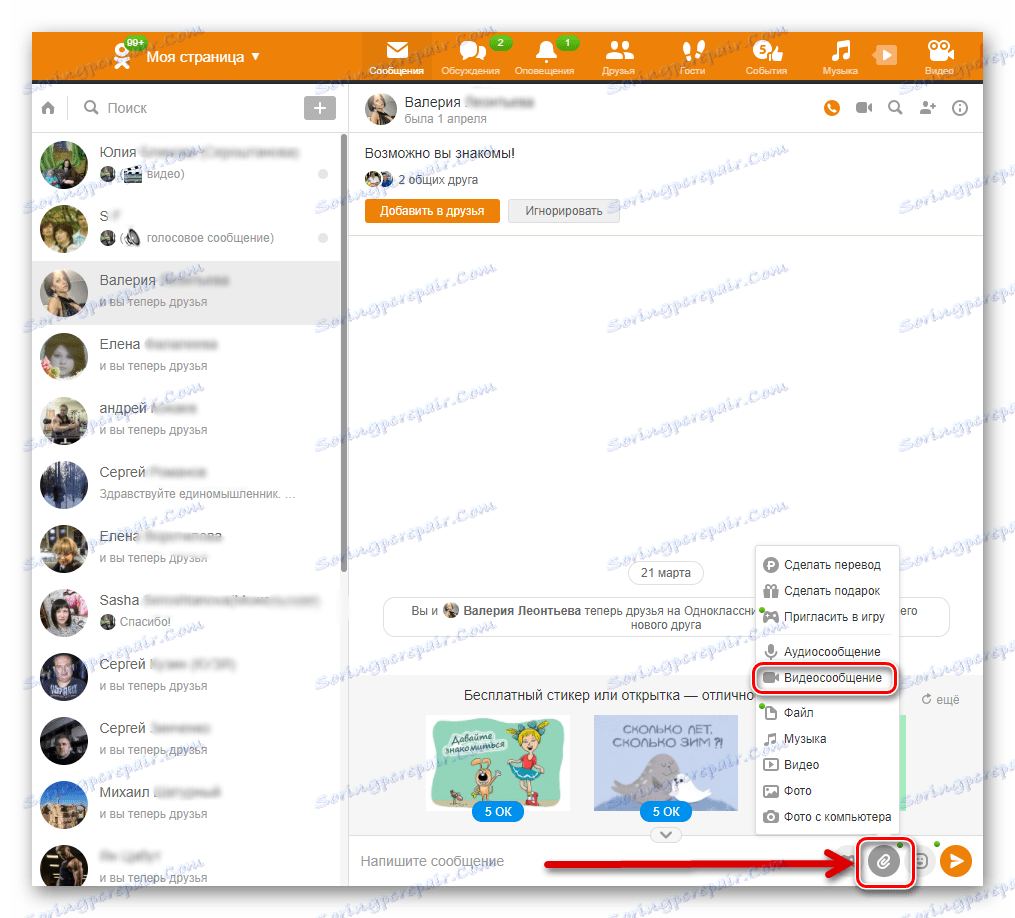
انظر أيضا: كيفية تحديث أدوبي فلاش لاعب
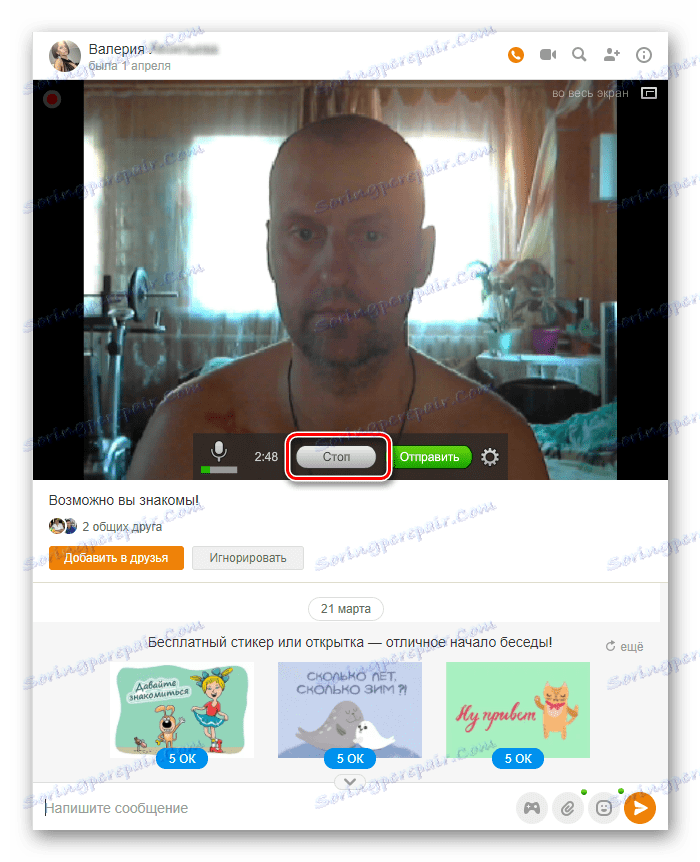

الطريقة الثالثة: إرسال الفيديو في التطبيق
في تطبيقات Android و iOS ، من الممكن أيضًا إرسال أي فيديو منشورة على مورد Odnoklassniki من خلال مشاركته مع شخص آخر.
- تشغيل التطبيق ، أدخل تحت اسمك ، في الزاوية اليسرى العليا ، انقر فوق الرمز مع ثلاثة أشرطة أفقية.
- في القائمة الرئيسية للتطبيق ، انتقل إلى قسم "الفيديو" بالنقر على الزر الذي يحمل نفس الاسم.
- في صفحة القصاصات ، نختار المؤامرة التي نحبها وننقر على الأيقونة مع ثلاث نقاط رأسية بجوارها ، مع استدعاء القائمة التي نقرر فيها "المشاركة" .
- في النافذة التالية ، انقر فوق "موافق" ، حيث سنقوم بإرسال فيديو إلى عضو في شبكة Odnoklassniki الاجتماعية.
- بعد ذلك ، نقرر ما يجب فعله بشأن الفيديو المحدد. أردنا "إرسال عن طريق رسالة" .
- في علامة تبويب الرسالة التي تفتح ، انقر على الصورة الرمزية للمرسل إليه. أرسلت الفيديو!
- في الدردشة ، يمكننا التأكد من وصول الرسالة بنجاح إلى مستخدم آخر.
- افتح التطبيق ، أدخل في حسابك ، على شريط الأدوات أسفل ، انقر فوق "رسائل" . في صفحة الحوار ، نجد مرسل المستقبل وننقر على صورته.
- في الجزء السفلي الأيسر من النافذة التالية ، نبحث عن زر يحتوي على مشبك ورقي واختر "فيديو" في القائمة المنسدلة.
- ابحث عن ملف الفيديو المطلوب في ذاكرة الجهاز المحمول وانقر عليه. بدأت شحنة من المحتوى. اكتملت المهمة بنجاح.
- كرر الخطوتين الأوليين من الطريقة الرابعة. من أسفل صفحة اختيار الفيديو من ذاكرة الجهاز ، نرى الرمز الذي يحتوي على صورة الكاميرا التي نضغط عليها.
- بدء تصوير الفيديو الخاص بك. لبدء العملية ، نضغط على الدائرة في الدائرة.
- لإيقاف التسجيل ، نستخدم زر "Stop" بشكل تقليدي.
- إذا كنت ترغب في ذلك ، يمكن مراجعة الفيديو ، وإذا كان يناسبك ، فانقر على الرمز في شكل علامة اختيار على اليمين. أرسلت رسالة الفيديو إلى المحاور.
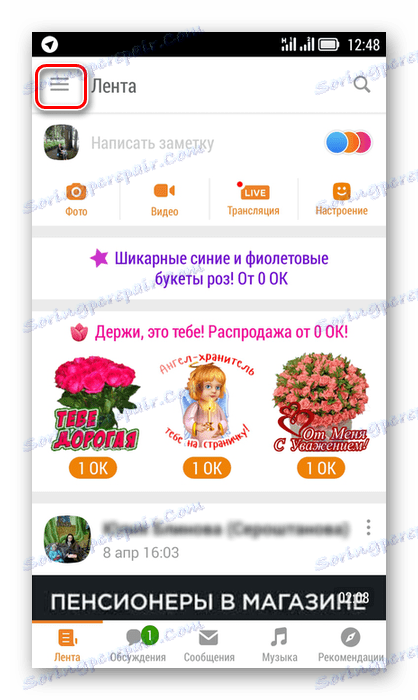
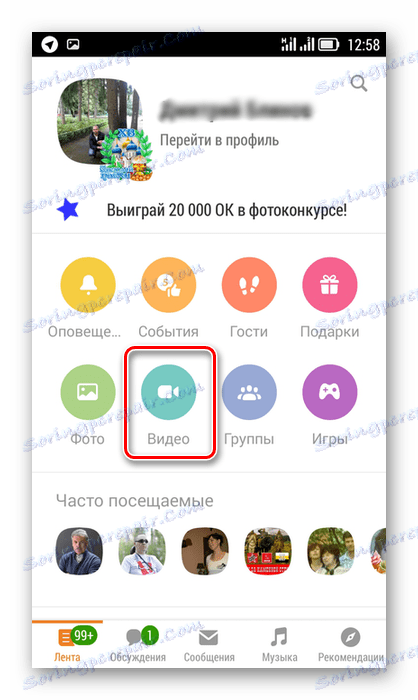
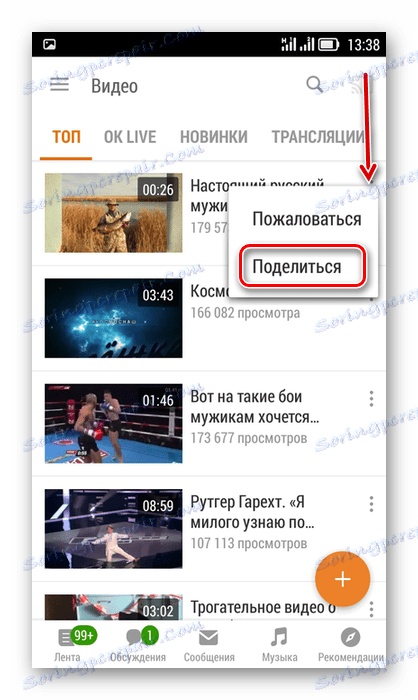
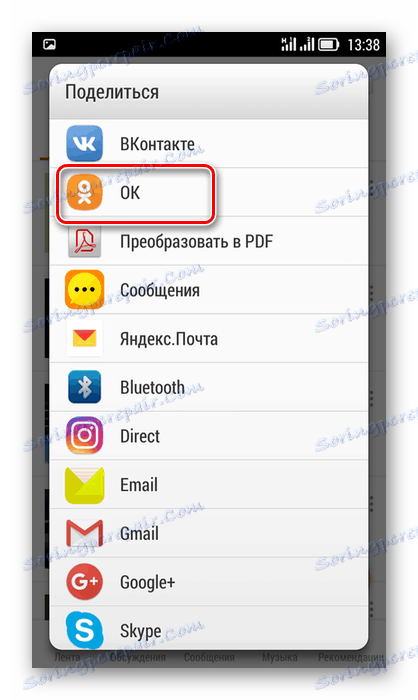
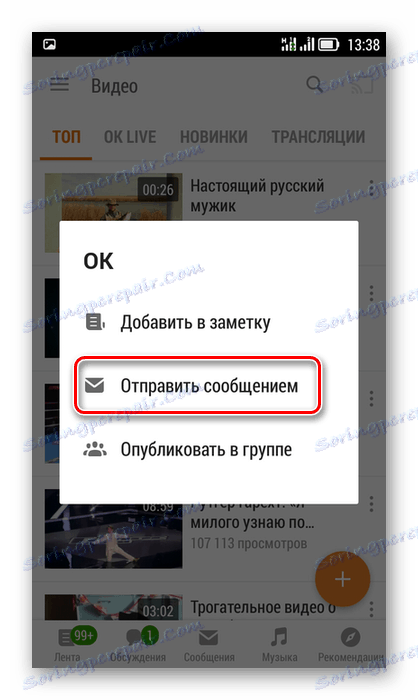
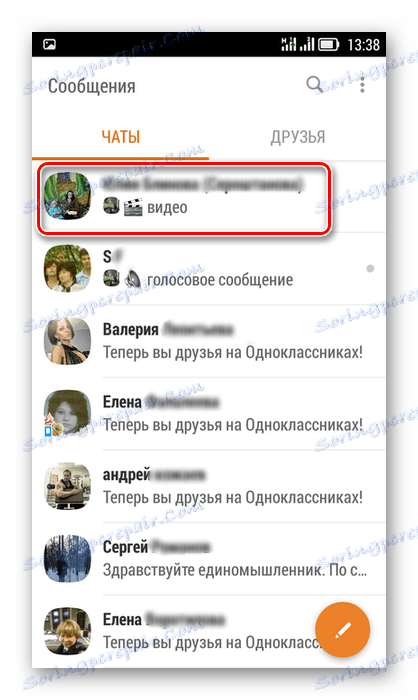

الطريقة الرابعة: إرسال الفيديو من ذاكرة الجهاز المحمول
في تطبيقات الجوال ، يمكنك إرسال ملف فيديو لمستخدم آخر من ذاكرة أداتك. خوارزمية الإجراء هنا بديهية.
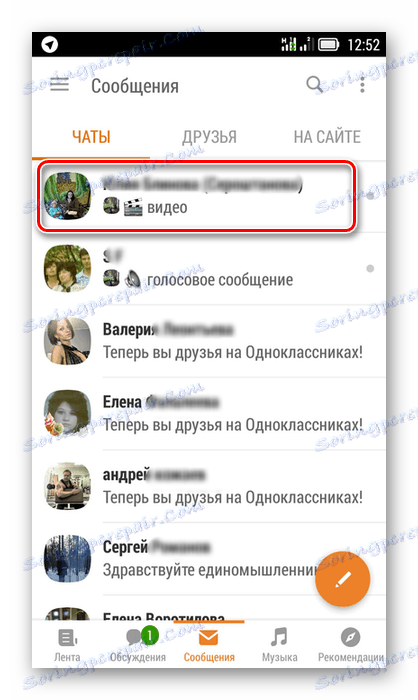
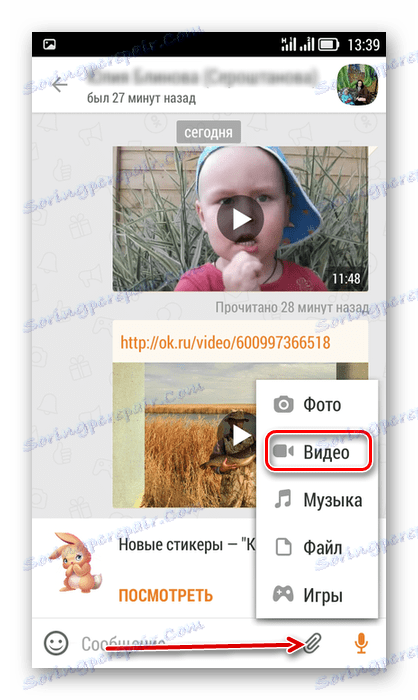
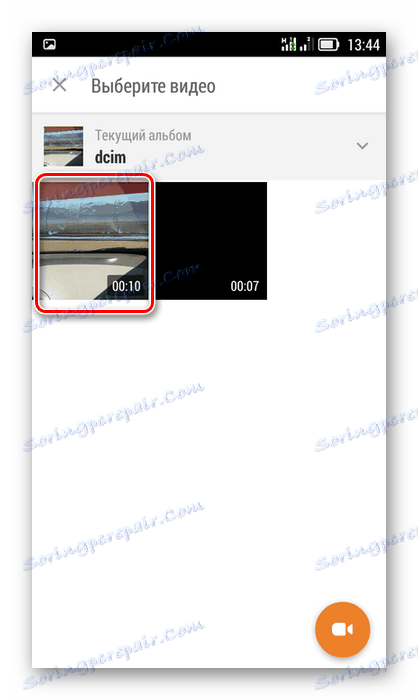
الطريقة الخامسة: إرسال رسالة الفيديو في التطبيقات
على جهازك المحمول ، باستخدام الكاميرا المدمجة ، يمكنك التقاط فيديو وإرساله على الفور إلى الشخص المختار. دعونا نحاول هذا الخيار.
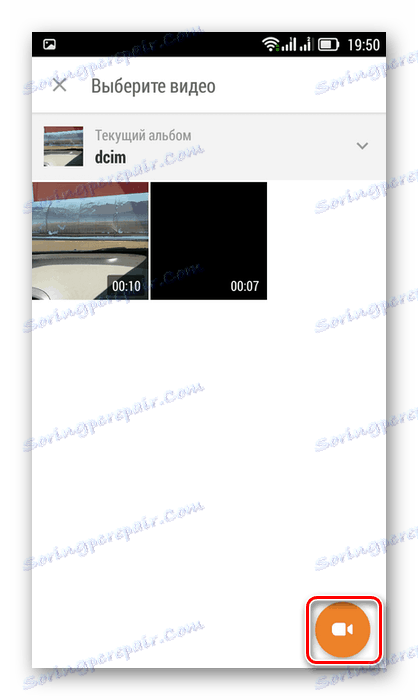
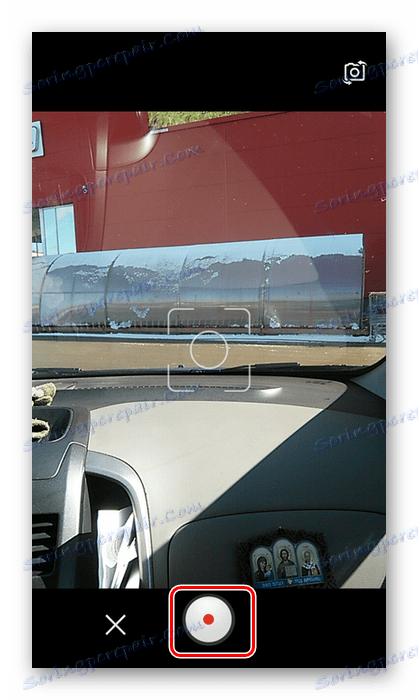
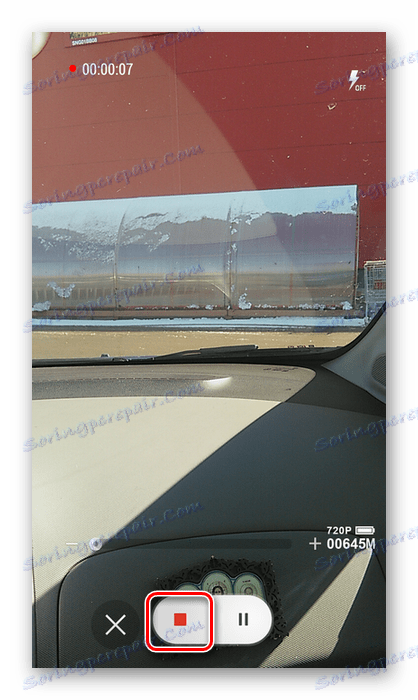
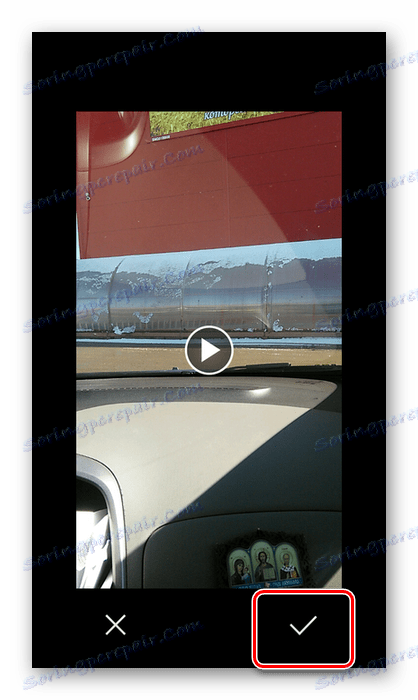
كما رأينا ، فإن وظائف الموقع والتطبيقات المحمولة للشبكة الاجتماعية Odnoklassniki تجعل من السهل إرسال مقاطع الفيديو إلى المستخدمين الآخرين لهذا المورد. لكن من المفيد أولاً أن تفكر جيداً في ما ترسله ومن ترسله.